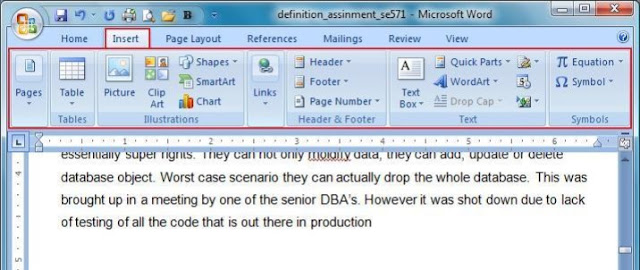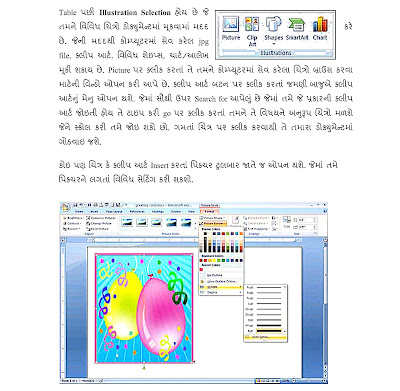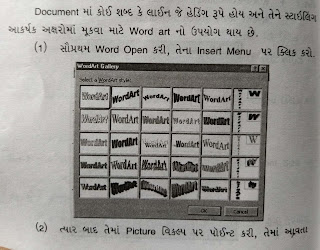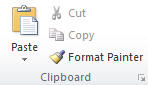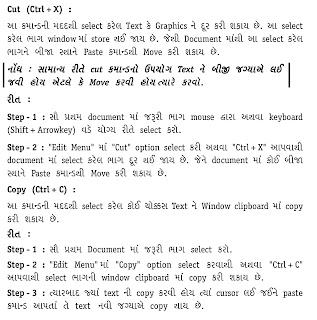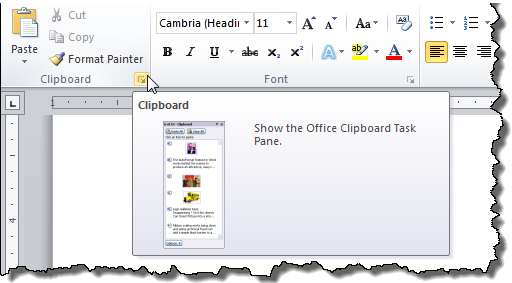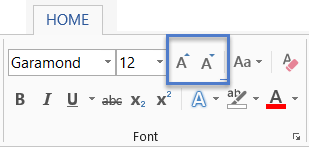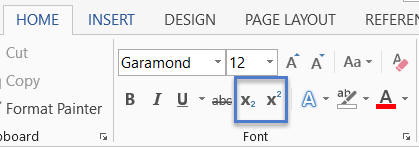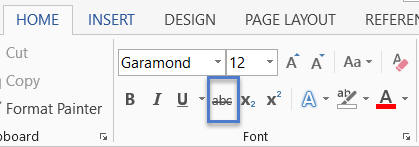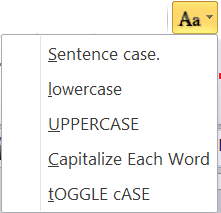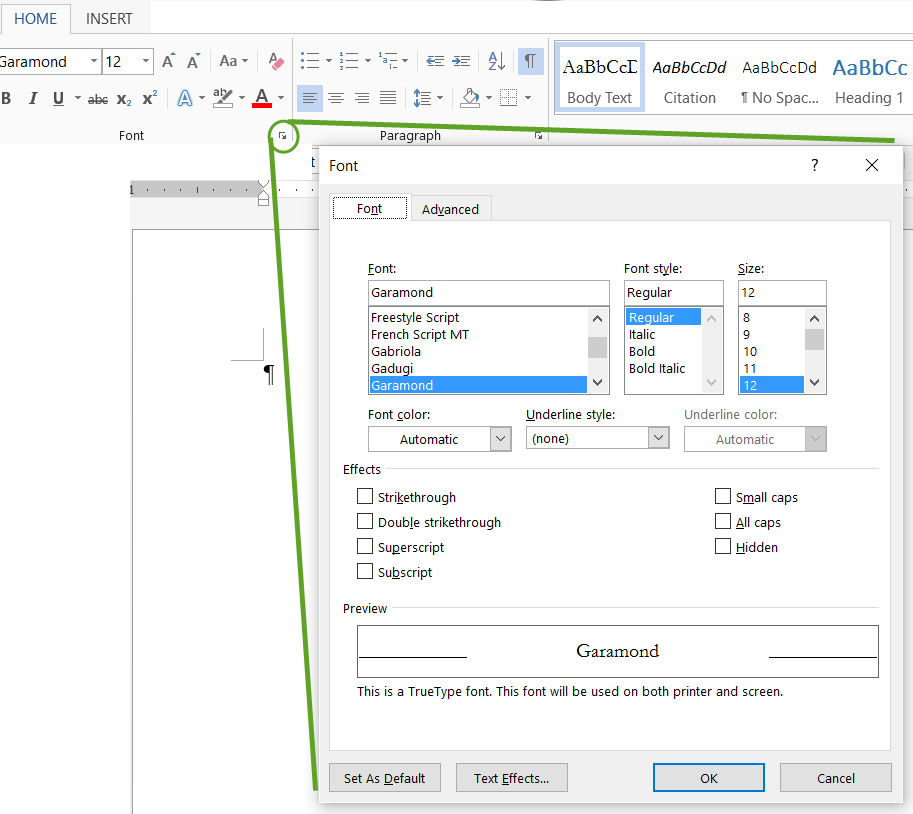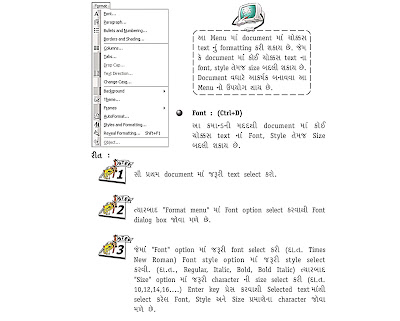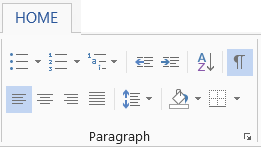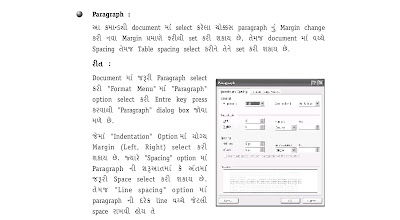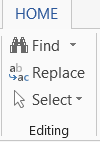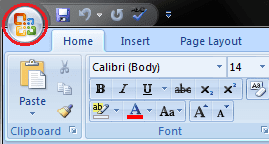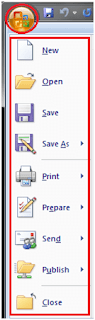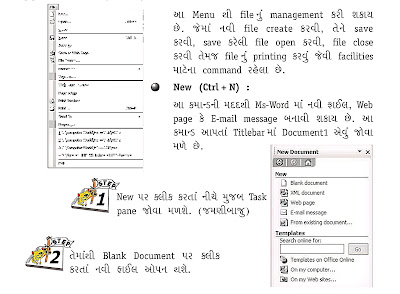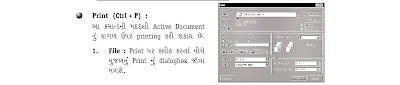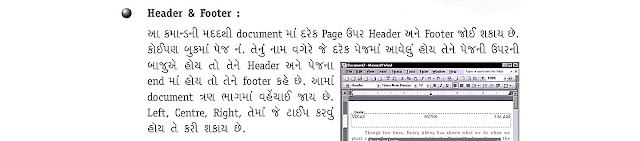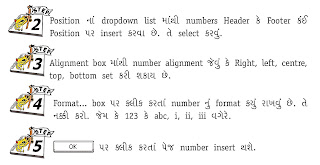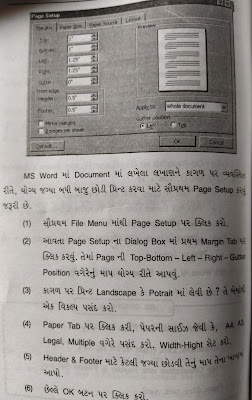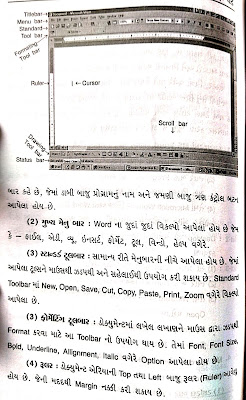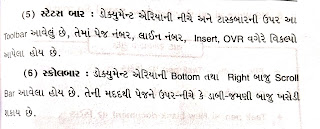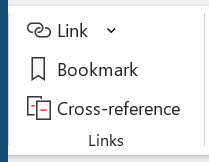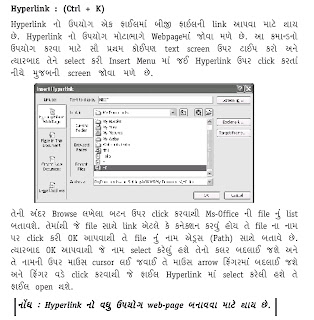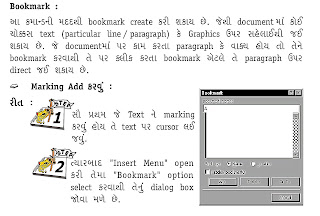માઈક્રોસોફ્ટ વર્ડમાં ડોક્યુમેન્ટમાં નવુ પેજ ઉમેરવું, table વર્ક ઉમેરવું, symbol તેમજ clipart ઉમેરવા, chart બનાવવા, જરીયાત મુજબના ફોટોગ્રાફ્સ ઉમેરવા, દરેક પેજમાં હેડિંગ તેમજ પેજ નંબર ઉમેરવા વગેરે જેવા કાર્યો માટે Insert tabનો ઉપયોગ થાય છે.
Insert રિબન ટેબ Home ટેબ પછી તરત જોવા મળે છે. જેમાં પણ વિવિધ ગ્રુપ આવેલા છે..